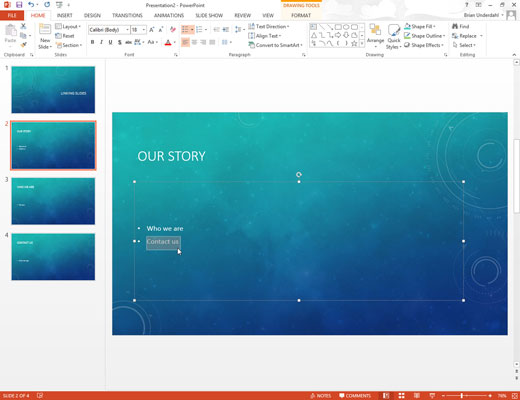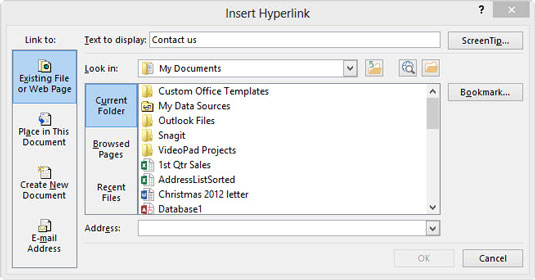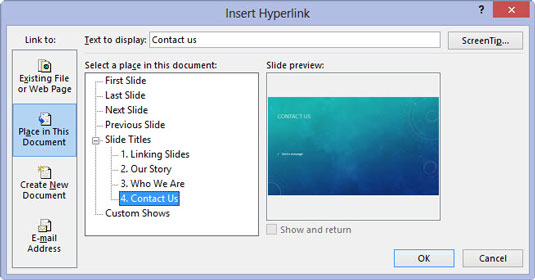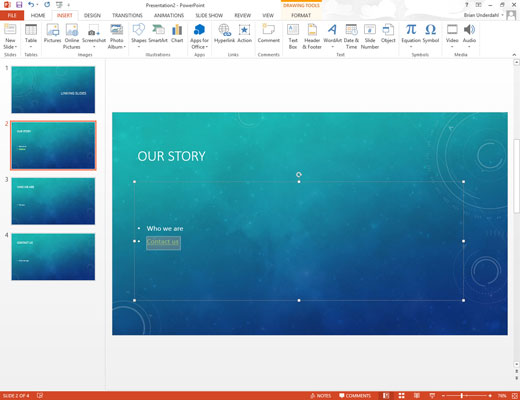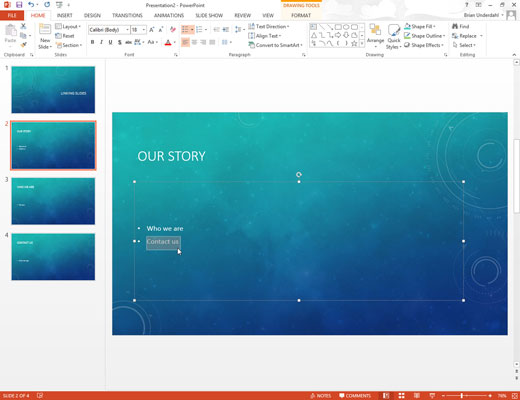
Виберіть текстовий або графічний об’єкт, який потрібно перетворити на гіперпосилання.
Найпоширеніший тип гіперпосилання заснований на одному або двох словах тексту в області основного тексту слайда.
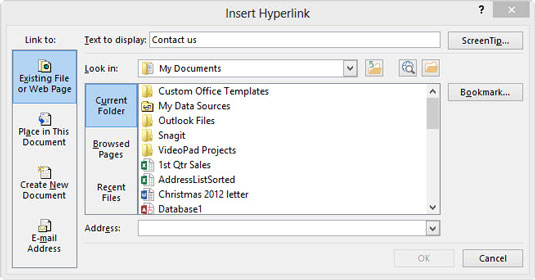
Виберіть «Вставка» → «Посилання» → «Гіперпосилання».
Крім того, натисніть кнопку Вставити гіперпосилання на стандартній панелі інструментів або скористайтеся комбінацією клавіш Ctrl+K. Так чи інакше з’являється діалогове вікно Вставити гіперпосилання.
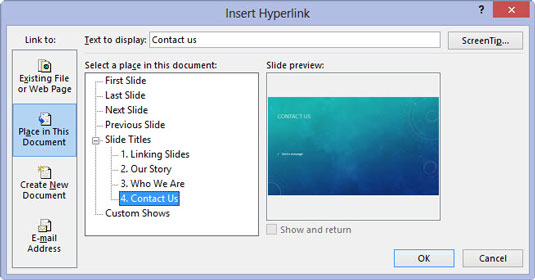
Клацніть піктограму «Розмістити в цьому документі» у лівій частині діалогового вікна.
Цей параметр дає змогу зв’язати одну частину презентації PowerPoint з іншою. У діалоговому вікні з’явиться список слайдів поточної презентації.
Інші три параметри в діалоговому вікні «Вставити гіперпосилання» дозволяють вам посилатися на інший файл в іншій програмі, на веб-сторінку в Інтернеті або на адресу електронної пошти. Однак ви можете вибрати зараз або інший час редагування нового документа, натиснувши відповідну кнопку.
Клацніть піктограму «Розмістити в цьому документі» у лівій частині діалогового вікна.
Цей параметр дає змогу зв’язати одну частину презентації PowerPoint з іншою. У діалоговому вікні з’явиться список слайдів поточної презентації.
Інші три параметри в діалоговому вікні «Вставити гіперпосилання» дозволяють вам посилатися на інший файл в іншій програмі, на веб-сторінку в Інтернеті або на адресу електронної пошти. Однак ви можете вибрати зараз або інший час редагування нового документа, натиснувши відповідну кнопку.
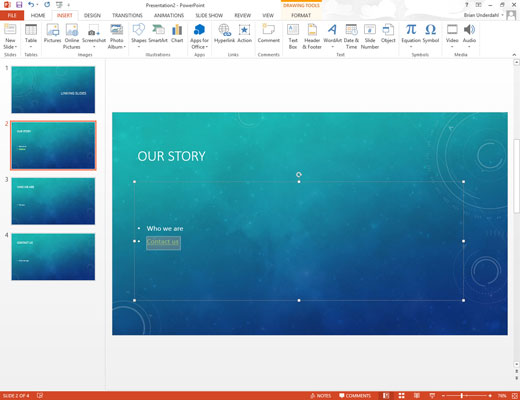
Клацніть слайд, на який має вести гіперпосилання, а потім натисніть кнопку OK.
Діалогове вікно Вставити гіперпосилання зникає, і гіперпосилання створюється.
Якщо ви вибрали текст на кроці 1, текст змінить колір і буде підкреслено. Якщо ви вибрали графічний об’єкт, зображення жодним чином не буде виділено, щоб вказати, що це гіперпосилання. Однак курсор завжди змінюється на вказівну руку, коли він проходить над гіперпосиланням у режимі перегляду слайдів або читання, таким чином надає візуальну підказку про те, що користувач знайшов гіперпосилання.